Introduction du guide STYLY Experiencer
À propos de l'environnement d'exécution de STYLY
Les environnements dans lesquels la scène STYLY peut être exécutée sont les suivants.
Version Windows
Après avoir installé Steam et SteamVR, vous pouvez rechercher STYLY dans Steam et installer l'application STYLY.
Lien vers la version Steam de l'application STYLY
Comment vivre la scène
- Vous pouvez sélectionner et découvrir une scène dans l'application STYLY.Vous pouvez sélectionner une scène en VR ou vous pouvez la sélectionner depuis votre bureau.
- Vous pouvez ouvrir la scène dans l'application STYLY en ouvrantSTYLY Gallery dans un navigateur Web sur le même PC, en sélectionnant une scène, puis en sélectionnant le bouton «VR» ci-dessous sur l'écran des détails de la scène.
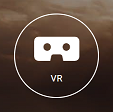
- Vous pouvez également sélectionner et découvrir les scènes que vous avez ajoutées à Ma liste dansSTYLY Gallerysur votre navigateur Web dans l'application STYLY.
- Voiricipour savoir comment ajouter à ma liste.
Découvrez commentavec Sony SR
Version Daydream
Vous pouvez découvrir la scène VR en exécutant l'application STYLY sur un appareil compatible Daydream tel que Mirage Solo.
Vous pouvez installer l'application STYLY en recherchant "STYLY" sur Google Play depuis votre appareil Daydream.
Comment vivre la scène
- Vous pouvez sélectionner et découvrir une scène dans l'application STYLY.
- Vous pouvez également sélectionner et découvrir les scènes que vous avez ajoutées à Ma liste dansSTYLY Gallerysur votre navigateur Web dans l'application STYLY.
- Voiricipour savoir comment ajouter à ma liste.
Version Oculus Mobile
Vous pouvez découvrir des scènes VR à l'aide de l'application STYLY sur Oculus Quest / Oculus Quest2.
Vous pouvez installer l'application STYLY depuis l'App Lab de l'Oculus Store.
Application Lab App STYLY page
Veuillez consulter l'article ci-dessous pour plus de détails.
Comment installer STYLY sur Quest/Quest2 depuis App Lab
Nous sommes désolés de vous annoncer que le support pour Oculus Go est terminé (v2.9.0 ~).
Comment vivre la scène
- Vous pouvez sélectionner et découvrir une scène dans l'application STYLY.
- Vous pouvez également sélectionner et découvrir les scènes que vous avez ajoutées à Ma liste dansSTYLY Gallerysur votre navigateur Web dans l'application STYLY.
- Voiricipour savoir comment ajouter à ma liste.
Version smartphone
Version smartphone (Android)
Vous pouvez installer l'application STYLY à partir du lien ci-dessous. noter que la version Daydream et la version Android standard de l'application "STYLY" sont disponibles sur le Google Play Store.
Version smartphone (iOS)
Vous pouvez l'installer en suivant le lien ci-dessous ou en recherchant STYLY sur l'App Store.
Installezdepuis l'App Store3
Comment vivre la scène
- Vous pouvez sélectionner et découvrir une scène dans l'application STYLY.
- Vous pouvez sélectionner et découvrir les scènes que vous avez placées dans Ma liste dansSTYLY Gallerysur le navigateur Web de l'application STYLY.
- Voiricipour savoir comment ajouter à ma liste.
- Vous pouvez découvrir la scène en parcourantSTYLY Galleryvotre navigateur et en appuyant sur le marqueur STYLY dans les détails de la scène.
- De plus, lorsque vous parcourezSTYLY Gallerysur votre PC, etc. et cliquez sur l'icône
Mobileci-dessous sur l'écran des détails de la scène et que le marqueur STYLY apparaît, scannez-le avec l'appareil photo de votre smartphone pour utiliser l'application STYLY. Vous pouvez parcourir la scène .
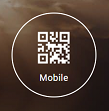
Version Web
Vous pouvez facilement parcourir les scènes VR/AR avec un navigateur Web sur Windows ou Mac.Cependant, il est différent de l'expérience originale utilisant un équipement VR/AR.
Comment vivre la scène
- Vous pouvez parcourir la scène sur le Web en parcourant STYLY Galleryet en cliquant sur "Web Player" ou "Player" sur l'écran des détails de la scène.
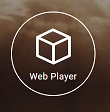
Nreal version
Vous pouvez utiliser l'application STYLY for Nreal sur les appareils Android compatibles Nreal. pour Nreal dans la boutique Google Play sur les appareils compatibles, ou installez-le à partir du lien ci-dessous. Il existe également une application STYLY pour les smartphones normaux, veillez donc à ne pas vous tromper.
Les appareils Android compatibles avec Nreal sont les deux modèles suivants. (À partir de février 2021)
- Xperia 5 II
- Galaxy Note20 Ultra 5G
Installez STYLY pour Nreal depuis Google Play Store
Voir l'article ci-dessous pour plus de détails.
STYLE pour Nreal Manuel
Version Looking Glass (version bêta)
Comment utiliser la fonction Ma liste
En utilisant la fonction Ma liste, vous pouvez facilement sélectionner et découvrir des scènes difficiles à sélectionner dans l'application en vous connectant à STYLY Gallery.
Pour utiliser Ma Liste, vous devez vous connecter avec votre compte STYLY.
- Comment ajouter à ma liste
- Pour ajouter une scène à Ma liste, cliquez sur l'icône ci-dessous sur l'écran des détails de chaque scène dansSTYLY Gallery.

- Pour chaque application STYLY pour VR et smartphones, cliquer sur la même icône sur l'écran des détails de la scène ajoutera la scène à Ma liste.
- Pour ajouter une scène à Ma liste, cliquez sur l'icône ci-dessous sur l'écran des détails de chaque scène dansSTYLY Gallery.
- Comment supprimer de ma liste
- Comme pour l'ajout, si vous cliquez à nouveau sur l'icône ci-dessous dans la scène cible, elle sera supprimée de Ma liste.

- Comme pour l'ajout, si vous cliquez à nouveau sur l'icône ci-dessous dans la scène cible, elle sera supprimée de Ma liste.
- Comment utiliser ma liste
- Dans l'application STYLY pour VR, après vous être connecté avec votre compte STYLY, cliquez sur la case
Ma listeavec le pointeur sur l'écran d'accueil pour afficher la liste des scènes de Ma liste. - Dans l'application STYLY sur votre smartphone, connectez-vous avec votre compte STYLY, appuyez sur l'onglet
MA PAGE, puis sélectionnezMA LISTEpour afficher la liste des scènes Ma liste. - Dans STYLY Gallery, sélectionnez
MA LISTEsur Ma Page pour afficher la liste des scènes de Ma liste.
- Dans l'application STYLY pour VR, après vous être connecté avec votre compte STYLY, cliquez sur la case

